Win10右键没有bitlocker怎么加密?win10右键没有bitlocker问题解析
来源:纯净之家
时间:2024-04-23 16:54:35 230浏览 收藏
欢迎各位小伙伴来到golang学习网,相聚于此都是缘哈哈哈!今天我给大家带来《Win10右键没有bitlocker怎么加密?win10右键没有bitlocker问题解析》,这篇文章主要讲到等等知识,如果你对文章相关的知识非常感兴趣或者正在自学,都可以关注我,我会持续更新相关文章!当然,有什么建议也欢迎在评论留言提出!一起学习!
Win10右键没有bitlocker怎么加密?方法很简单的,用户们可以直接的从控制面板下进入到设置,然后找到BitLocker驱动器加密来进行设置就可以了或者是打开注册表下的Drive文件夹来进行设置就可以了。下面就让本站来为用户们来仔细的介绍一下win10右键没有bitlocker问题解析吧。
win10右键没有bitlocker问题解析
方法一、从控制面板进入设置
1、打开控制面板找到BitLocker驱动器加密,点击进入。
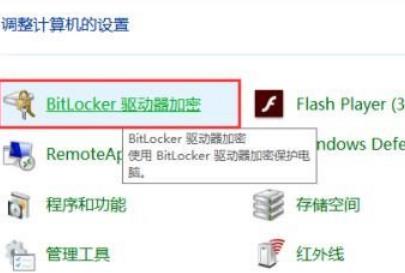
2、找到需要加密的U盘,在其上方点击一下,在后方点击启用BitLocker即可。
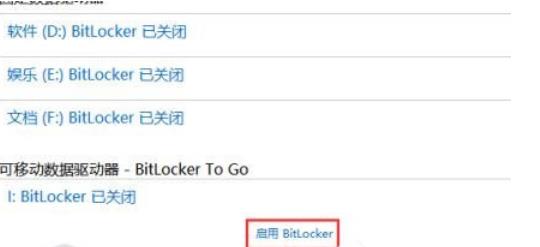
二、通过注册表设置
1、使用快捷键win键+R唤出运行窗口,输入regedit,点击确定打开注册表。
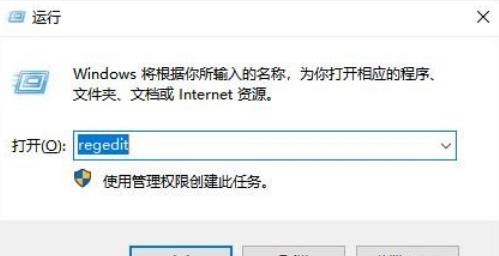
依次点击展开HKEY_CLASSES_ROOT\Drive,选中shell,在右侧窗口空白处点击右键,在弹出的菜单中依次点击新建—项。
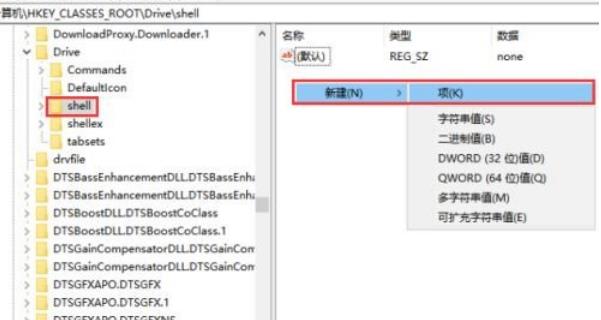
命名为runas,在右侧双击默认项,在数值数据中随便写入文字,这个文字后期会作为右键加密的名称。
在runas再新建一个项,名称为command,在右侧窗口双击打开默认项,在数值数据中输入c:\windows\System32\manage-bde.exe d: -lock,点击确定即可。
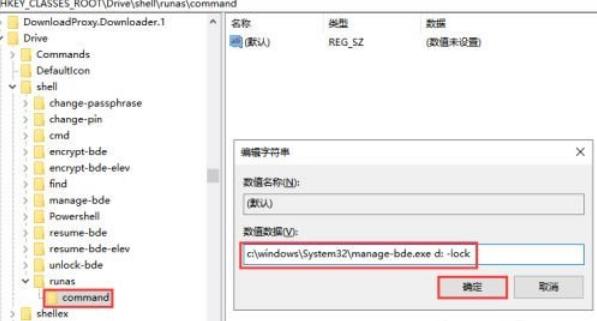
以上就是《Win10右键没有bitlocker怎么加密?win10右键没有bitlocker问题解析》的详细内容,更多关于win10的资料请关注golang学习网公众号!
-
501 收藏
-
501 收藏
-
501 收藏
-
501 收藏
-
501 收藏
-
337 收藏
-
297 收藏
-
219 收藏
-
160 收藏
-
313 收藏
-
169 收藏
-
348 收藏
-
168 收藏
-
117 收藏
-
271 收藏
-
173 收藏
-
395 收藏
-

- 前端进阶之JavaScript设计模式
- 设计模式是开发人员在软件开发过程中面临一般问题时的解决方案,代表了最佳的实践。本课程的主打内容包括JS常见设计模式以及具体应用场景,打造一站式知识长龙服务,适合有JS基础的同学学习。
- 立即学习 543次学习
-

- GO语言核心编程课程
- 本课程采用真实案例,全面具体可落地,从理论到实践,一步一步将GO核心编程技术、编程思想、底层实现融会贯通,使学习者贴近时代脉搏,做IT互联网时代的弄潮儿。
- 立即学习 516次学习
-

- 简单聊聊mysql8与网络通信
- 如有问题加微信:Le-studyg;在课程中,我们将首先介绍MySQL8的新特性,包括性能优化、安全增强、新数据类型等,帮助学生快速熟悉MySQL8的最新功能。接着,我们将深入解析MySQL的网络通信机制,包括协议、连接管理、数据传输等,让
- 立即学习 500次学习
-

- JavaScript正则表达式基础与实战
- 在任何一门编程语言中,正则表达式,都是一项重要的知识,它提供了高效的字符串匹配与捕获机制,可以极大的简化程序设计。
- 立即学习 487次学习
-

- 从零制作响应式网站—Grid布局
- 本系列教程将展示从零制作一个假想的网络科技公司官网,分为导航,轮播,关于我们,成功案例,服务流程,团队介绍,数据部分,公司动态,底部信息等内容区块。网站整体采用CSSGrid布局,支持响应式,有流畅过渡和展现动画。
- 立即学习 485次学习
